unlocker怎么用?右键管理工具unlocker的使用办法?
来源:game773整合
作者:
时间:2024-03-22 09:53
小编:773游戏
unlocker怎么用?unlocker是一款右击菜单管理工具,能够帮我们更好的管理右键菜单,自由设置右键菜单,将其中多余的选项删除或者添加一些附加功能选项。但是大多用户反应unlocker用不来的现象,针对这样的问题该怎么办呢?在本文中winwin7我将给大家介绍下unlocker软件来管理右键菜单的详细操作方法。
右键管理工具unlocker的使用方法:unlocker强行删除工具|unlocker v1.9.2 绿色正式版
1、下载压缩包解压后,双击”安装.bat”进行安装,这样在鼠标右键就会插入一个“Unlocker”的选项;
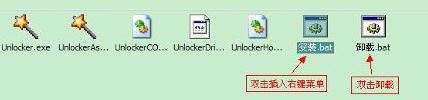
2、当你发觉有文件删除不了的话,就可以右击这个文件点“Unlocker”来解锁删除了。
安装完成后下面我们来举个例子:
1、右键文件点击“Unlocker”,点击“过程结束”就可以删除文件了。这样会把打开的Word窗口关闭掉。当我们通过浏览器打开网盘或者一些论坛上传了一个word文档之后,如果不将浏览器全部关闭,那么这个被上传过的WORD文档是无法删除的;
2、我们一般是用这个工具先解锁再手动删除文件的!要软件自动删除的可以如下图操作。
另外如果我们怀疑某个文件或文件夹被什么程序占用的时候,你可以右击这个文件或文件夹来选择“Unlocker”,如果真有程序与文件关联的,会弹出以上要你解锁的类似窗口,你就可以查看到究竟是哪个程序在占用你的文件了。
上文就是unlocker怎么用?右键管理工具unlocker的使用方法?的全部内容了,文章的版权归原作者所有,如有侵犯您的权利,请及时联系本站删除,更多unlocker怎么用?相关资讯,请关注收藏773游戏网。
右键管理工具unlocker的使用方法:unlocker强行删除工具|unlocker v1.9.2 绿色正式版
1、下载压缩包解压后,双击”安装.bat”进行安装,这样在鼠标右键就会插入一个“Unlocker”的选项;
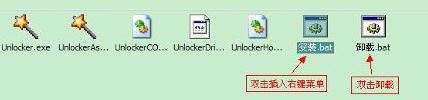
2、当你发觉有文件删除不了的话,就可以右击这个文件点“Unlocker”来解锁删除了。
安装完成后下面我们来举个例子:
1、右键文件点击“Unlocker”,点击“过程结束”就可以删除文件了。这样会把打开的Word窗口关闭掉。当我们通过浏览器打开网盘或者一些论坛上传了一个word文档之后,如果不将浏览器全部关闭,那么这个被上传过的WORD文档是无法删除的;
2、我们一般是用这个工具先解锁再手动删除文件的!要软件自动删除的可以如下图操作。
另外如果我们怀疑某个文件或文件夹被什么程序占用的时候,你可以右击这个文件或文件夹来选择“Unlocker”,如果真有程序与文件关联的,会弹出以上要你解锁的类似窗口,你就可以查看到究竟是哪个程序在占用你的文件了。
上文就是unlocker怎么用?右键管理工具unlocker的使用方法?的全部内容了,文章的版权归原作者所有,如有侵犯您的权利,请及时联系本站删除,更多unlocker怎么用?相关资讯,请关注收藏773游戏网。
下一篇:最后一页














